App Store'da, iPhone ile bilgisayarı kontrol etmenize yardımcı olacak çeşitli uygulamalar vardır, ancak tatmin edici bir şekilde mükemmel bir şekilde karşılayabilecek birini bulmak gerçekten zordur. Neyse ki, bu geçit, uzaktan iPhone ile bilgisayarı kontrol etmeniz için en iyi birkaç uygulamayı listeleyecek. Lütfen okumaya devam et ve öğren.
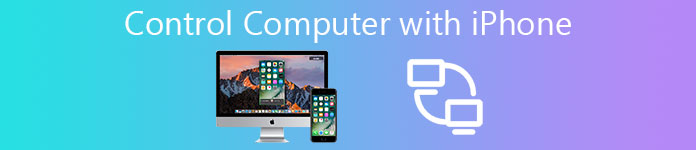
- Bölüm 1: iPhone ile bilgisayarı kontrol etmek için en iyi uygulamalar
- Bölüm 2: iPhone'lu bilgisayarlar nasıl kontrol edilir
Bölüm 1: İPhone ile bilgisayarı kontrol etmek için en iyi uygulamalar
En İyi 1: HippoRemote Pro
İPhone ile bilgisayarı kontrol etmeye gelince, HippoRemote Pro sizin için iyi bir seçim olmalı. Bu yazılım, yalnızca izleme paneli ve klavyenin uygulanabilir bir kombinasyonu olarak değil, bilgisayardaki programları kontrol etmek için birçok profil sağlar. Mac, Windows ve Linux için kullanılabilir. Ayrıca, belgeler oluşturma, uygulama değiştirme, cihazınızı WAN üzerinden uyandırma ve hatta uluslararası klavyeyi kullanma vb.
Hareket kontrolü eklemenizi destekleyen HippoRemote Pro'nun son vizyonunda harika bir Boxee eklentisi var. Ayrıca, yerleşik bir web tarayıcısı ve Twitter istemcisi ile birlikte gelir; bu, tur zaman çizelgesini kontrol etmenize yardımcı olabilir, bilgisayarı kontrol etmek için iPhone kullanırken uzak cihazdan tweet göndermenizi sağlar.

En İyi 2: Yakalama
Snatch, iPhone'unuzla PC, Dizüstü Bilgisayar ve Mac'i kontrol etmeniz için başka bir uzaktan kumanda yazılımıdır. Bu uygulama, kontrol eden bilgisayarınızın düzenini düzenlemenizi ve tasarlamanızı ve belirli bir işleve düğmeler eklemenizi destekleyen dahili bir çoklu dokunmatik izleme paneli, klavye ve dahili bir uzaktan kumanda düzenleyicisine sahiptir. Ayrıca, sık erişmeniz gereken uygulamalar için bir tür "yuva" oluşturmanıza da izin verilir.
Dizüstü bilgisayarınızı iPhone ile kontrol ederken, Snatch'in özelliklerinden biri, çalışan uygulamalar arasında geçiş yapmanın kolay olmasıdır. Bu yazılımla ilgileniyorsanız, Snatch'in ücretsiz deneme vizyonunu indirip tatmin edici bir şekilde karşılayabildiğinden emin olmak için indirebilirsiniz.

En İyi 3: Uzak HD
Remote HD, PC, Dizüstü Bilgisayar, Mac ve hatta Apple TV'nizi iPhone ile kontrol etmenize yardımcı olur. Yalnızca bir uzaktan kumanda uygulaması değil, aynı zamanda tamamen işlevsel bir Sanal Ağ Hesaplama programıdır. Remote HD ile, bilgisayarınızı iOS aygıtına Wi-Fi, 3G ve hatta GPRS üzerinden bağlamanız desteklenir; bu, dışarıda olduğunuzda bilgisayarı iPhone'unuzla kontrol edebileceğiniz anlamına gelir.
Remote HD ayrıca daha iyi kontrol alabilmeniz için kablosuz bir uzaktan kumanda, kablosuz klavye, fare ve izleme paneli sunar. Ayrıca, belirli uygulamaları zahmetsizce başlatmanıza, değiştirmenize ve sonlandırmanıza izin verir, tüm dosyalara hızlı bir şekilde erişir, bilgisayarı iPhone ile kontrol ederken masaüstü arama entegrasyonu sağlar.

En İyi 4: Keymote
Iced Cocoa'dan Keymote, Mac'i iPhone ile uzaktan kontrol etmeyi amaçlıyor. Yalnızca Mac için olan bu uygulama, Mac'te belirli eylemleri gerçekleştirmenize izin vermek için belirli tuş setleri oluşturacaktır. Keymote'un en büyük avantajı basitliğidir. Dahası, Keymote mağazasında seçmeniz için yerleşik çeşitli tuş setleri vardır; bu, tuş komutları ve kısayolların parmaklarınızın ucunda olmasına yardımcı olur ve iPhone'unuzla bilgisayarı kontrol etmeyi çok daha kolay hale getirir.
Özetle, Keymote gerçekten harika bir uzak uygulama ve indirmeye değer, özellikle bir Mac kullanıcısısınız. Mac ile iPhone'u uzaktan kumandalı bir tuş takımı ile uzaktan kumanda etmenin uygun bir yolu olmalı.

En İyi 5: TeamViewer
TeamViewer yalnızca iPhone bulunan uzaktan kumanda bilgisayarını değil aynı zamanda uzaktaki bilgisayardan ve bilgisayardaki dosyaları da aktarır. İPhone'unuzla kanepede iken bile tam erişim sağlayan harika bir VNC istemcisi kullanır. Sadece hem iPhone hem de bilgisayar için sunucu tarafı uygulama olan TeamViewer'ı indirmeniz yeterlidir; bilgisayarı kolayca iPhone ile uzaktan kontrol edebilirsiniz. Bilgisayarı daha iyi görebilmek için manzara modunu seçebilirsiniz.
Sonuç olarak, TeamViewer diğer bilgisayar denetleyicisi uygulamalarına göre hızlı bir kurulum ve kolay kullanılabilirliğe sahiptir. Kişisel kullanım için Lite sürümü ücretsizdir, ancak bir aylık abonelik için yüksek bir fiyat olmalıdır.

Bölüm 2: İPhone ile bilgisayar nasıl kontrol edilir
1. Adım. Bir uygulamayı indirin ve yükleyin
Bilgisayarlarınızı iPhone ile kontrol etmek için öncelikle bir uygulamayı indirin, çoğunlukla bilgisayarınızda yukarıda belirtilen önerilere ilgi duyuyorsunuz ve iPhone'unuza da uygulamanın bir iOS vizyonunu yüklüyorsunuz.

2. Adım. Aynı Wi-Fi'ye bağlanın
İPhone'unuzu, bilgisayarınızla aynı kablosuz ağa bağlayın. Bilgisayarınıza parola girmenizi isteyen bir pencere görürseniz, bilgisayarınızın başkaları tarafından kontrol edilmesini önleyen talimatlara göre ayarlayın.
3. Adım. Bağlantı kurmak
İOS cihazınıza geri dönün ve yeşile döndürmek için VNC düğmesini değiştirin. Uzak uygulamayı başlatın, iPhone ile bilgisayar arasındaki bağlantıyı yapılandırın ve şu anda bilgisayarda belirlediğiniz şifreyi yazın.

4. Adım. İPhone ile kontrol bilgisayarı
Bağlandıktan sonra, iPhone'unuzla bilgisayara erişip kontrol etmenize izin verilir. Bilgisayardan uzaklaşıp bir video oynatmayı deneyebilir veya iPhone'unuzun PC ekranını zon yapabilirsiniz.

Bilgisayarda iPhone Kaydetmenin En İyi Yöntemi
Apeaksoft Ekran Kaydedici, güçlü ve profesyonel bir ekran kayıt programı ve yüksek tanımlı ekran yakalama aracıdır. Oyun videosu yakalama, çevrimiçi filmler çekme, web kamerası videoları kaydetme veya pencerelerinizde ekran görüntüsü alma seçenekleri sunulur. Ve videoyu tam ekran olarak veya ekranın istediğiniz bölgesinde kolaylıkla kaydetmeyi seçebilirsiniz. Genel olarak, Apeaksoft Ekran Kaydedici, ücretsiz bir ekran kaydedici olarak, indirmeyi ve denemenizi hak ediyor.
Temel Özellikler:
- Apeaksoft Ekran Kaydedici, çevrimiçi oyunlar, öğrenme kursu, Skype çağrıları vb. Dahil, kaydetmek istediğiniz hemen hemen tüm ekran videolarını kaydetmenize yardımcı olabilir.
- Ekran videolarını çekerken izlemeyi kolaylaştırmak için fare imlecinin hareketini vurgulamanız desteklenir.
- Bu ekran kaydedici ayrıca web kamerası videolarınızı doğrudan PC'nize kaydedebilir, hatta video kaydederken arkadaşlarınızla sohbet etmenize izin verebilir.
- Videoyu yaptıktan sonra, MP4 veya WMF olarak dışa aktarabilir ve İnternette paylaşabilir veya çoğu oynatıcıda kolayca oynatabilirsiniz.
Sonuç:
Bu bölümün tadını çıkar? Sadece bu öğreticiyi izleyin ve bir deneyin. Umarım bazı kapsamlarda size yardımcı olur! Ayrıca, bilgisayarı iPhone ile kontrol etme hakkında daha fazla fikriniz varsa, lütfen onları yorumda paylaşın.








